Apple winpe 설치 win7
PHP 편집자 Yuzi는 Apple 컴퓨터에서도 Windows 7 운영 체제를 실행할 수 있도록 "Apple winpe에 win7 설치"라는 간단한 방법을 소개합니다. WinPE 환경을 사용하면 Apple 컴퓨터에 Windows 7을 설치하고 Windows 운영 체제가 제공하는 편리함을 누릴 수 있습니다. 이 방법은 간단하고 쉬울 뿐만 아니라 Apple 컴퓨터 사용자가 Windows 7을 사용해야 하는 경우 추가 컴퓨터 장비를 구입하지 않고도 Apple 컴퓨터에서 직접 운영 체제를 실행할 수 있습니다. 구체적인 단계는 아래에서 자세히 소개됩니다. 함께 살펴보겠습니다!
작업을 시작하기 전에 몇 가지 준비를 해야 합니다. 먼저, win7 ghsot 시스템 이미지의 64비트 순수 버전을 준비했는지 확인하세요. 둘째, PE 시스템이 생성된 부팅 가능한 USB 디스크도 필요합니다. 아직 없으면 win7 시스템을 온라인으로 다운로드하고 이전 기사를 참조하여 PE 부팅 가능 USB 디스크를 만드는 방법을 알아볼 수 있습니다. 이제 구체적인 단계를 살펴보겠습니다.
먼저 Windows 파티션을 나눕니다.
1. OS X 시스템에서 [유틸리티]를 클릭하고
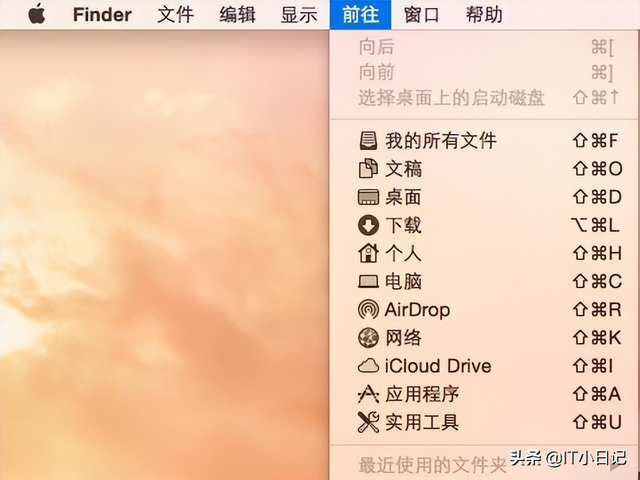
2. [파티션]을 클릭합니다. [파티션 레이아웃] [2개의 파티션]을 선택하고 WINDOWS와 같은 이름을 설정한 후 적용을 클릭하세요.
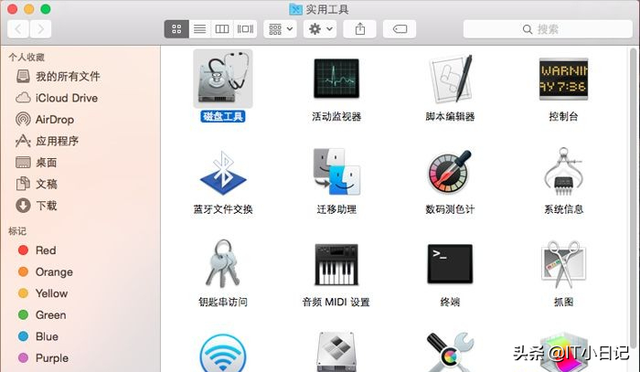
4. 이 프롬프트 상자가 나타나면 파티션을 클릭하여 파티션 나누기 과정을 시작하세요. 고스트 win7 시스템을 설치하는 데 사용될 Windows 파티션을 만듭니다.
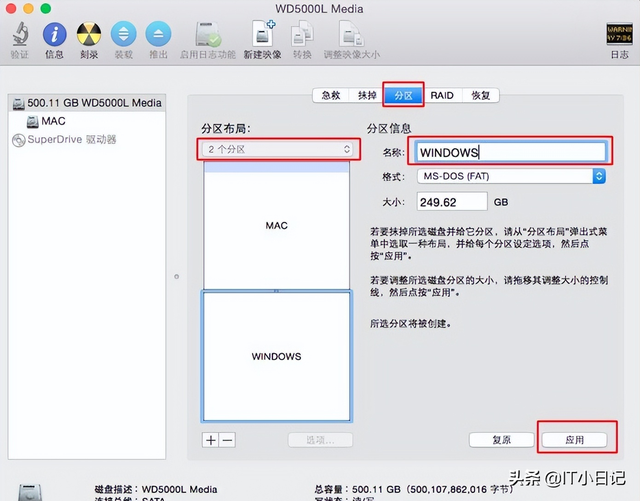 Windows 파티션이 완료된 후 고스트 Win7 시스템 설치 프로세스를 시작합니다.
Windows 파티션이 완료된 후 고스트 Win7 시스템 설치 프로세스를 시작합니다. 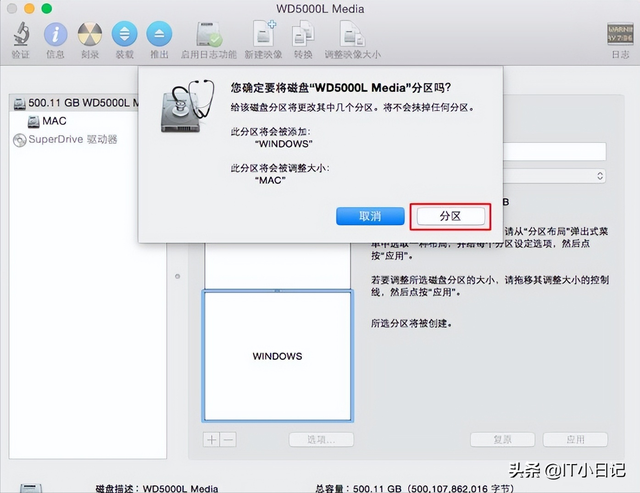 1. 고스트 Win7 시스템 ISO 이미지를 부팅 U 디스크의 루트 디렉터리에 복사하고 Apple Mac에 부팅 U 디스크를 삽입합니다. 컴퓨터를 시작하는 동안 계속 누르고 있습니다.
1. 고스트 Win7 시스템 ISO 이미지를 부팅 U 디스크의 루트 디렉터리에 복사하고 Apple Mac에 부팅 U 디스크를 삽입합니다. 컴퓨터를 시작하는 동안 계속 누르고 있습니다.
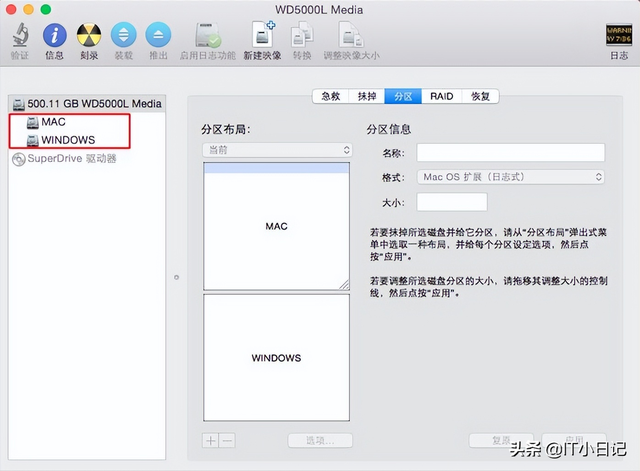 2. 부팅 항목 선택 인터페이스로 이동한 다음 Enter 키를 눌러 PE 인터페이스로 부팅합니다.
2. 부팅 항목 선택 인터페이스로 이동한 다음 Enter 키를 눌러 PE 인터페이스로 부팅합니다.
4. 파티션 테이블 오류 확인,
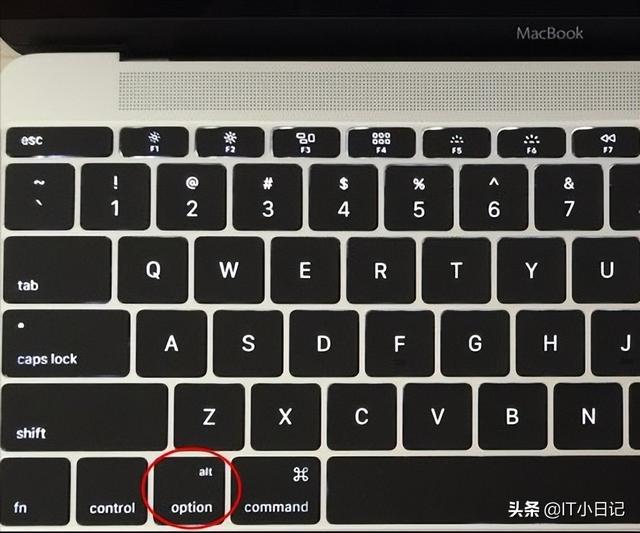
5. 그런 다음 [변경 사항 저장]을 클릭하고
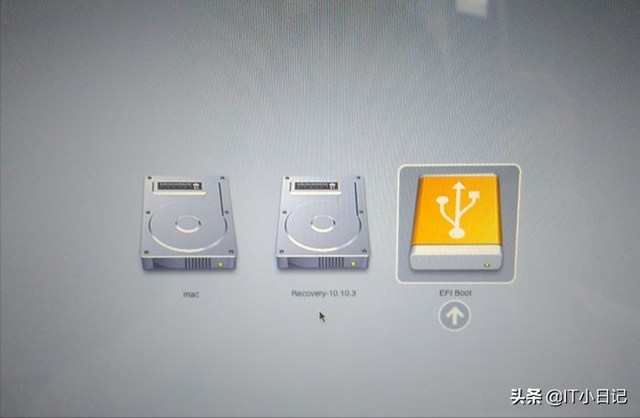
6. 추가한 WINDOWS 파티션을 클릭하고 [현재 파티션 삭제]를 선택합니다. 7. [유휴] 하드 디스크를 마우스 오른쪽 버튼으로 클릭하고 [새 파티션 만들기]를 선택합니다.

8.
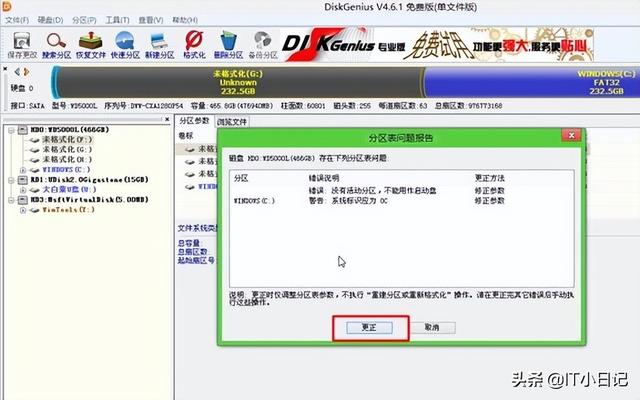
9 파티션을 완료한 후 볼륨 레이블은 로컬 디스크 C가 되거나 C가 아닐 수도 있습니다. 무시하고 마우스 오른쪽 버튼을 클릭하고 [현재 파티션 활성화]를 선택하면 드라이브 문자 속성이 표시됩니다. A, 이 단계가 핵심입니다.
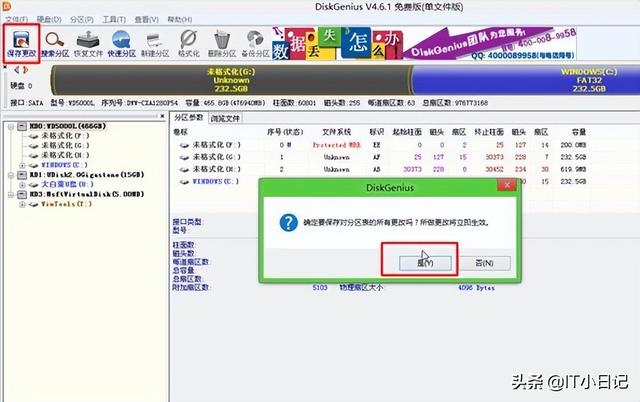
10. 활성화를 확인하려면 예를 클릭하세요.
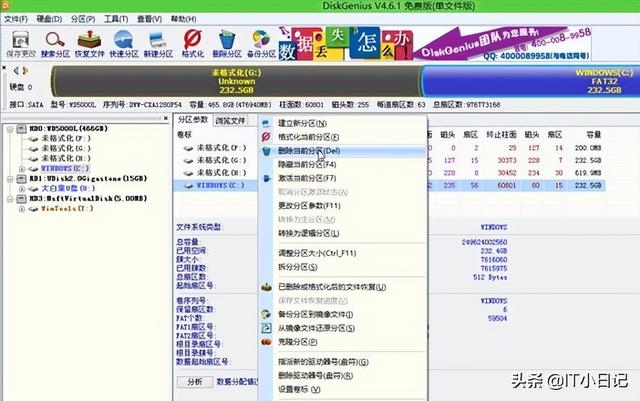
12. 클릭하여 "배추 PE 원클릭 설치"를 열고 고스트 win7 이미지를 이미지 경로로 선택한 다음 자동으로 win7.gho를 로드하고 분리한 C 드라이브에 설치하도록 선택합니다. "시스템"은 A여야 합니다. 활성화된 상태를 의미합니다. 그렇지 않으면 확인을 클릭하세요.
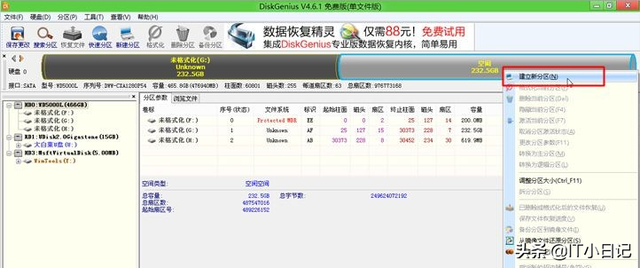
13. 이 대화 상자에서 "완료 후 다시 시작"과 "부팅 복구"를 선택하고 예를 클릭하세요.
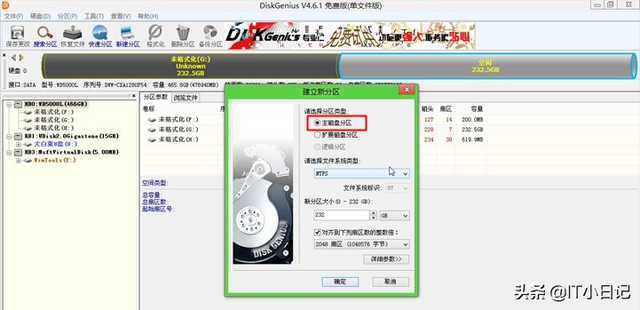
14. win7 압축 풀기
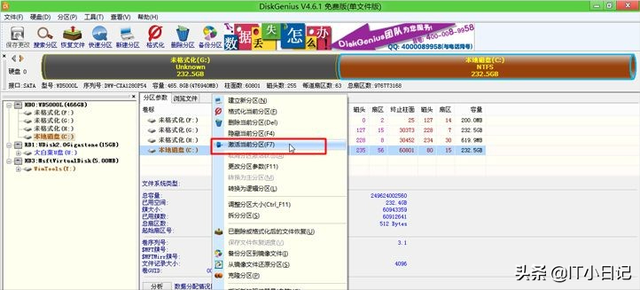
15. 압축 풀기가 완료되면 다시 시작됩니다. 이때 옵션 키를 눌러 시작 항목 선택 인터페이스로 들어가 Windows 아이콘을 선택한 다음
키를 입력하세요.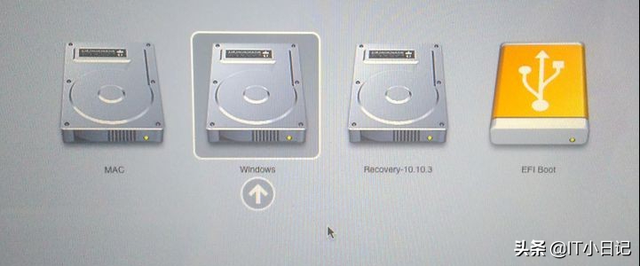
16. 이 인터페이스를 시작하고 고스트 win7 시스템 및 드라이버 설치 프로세스를 실행합니다.
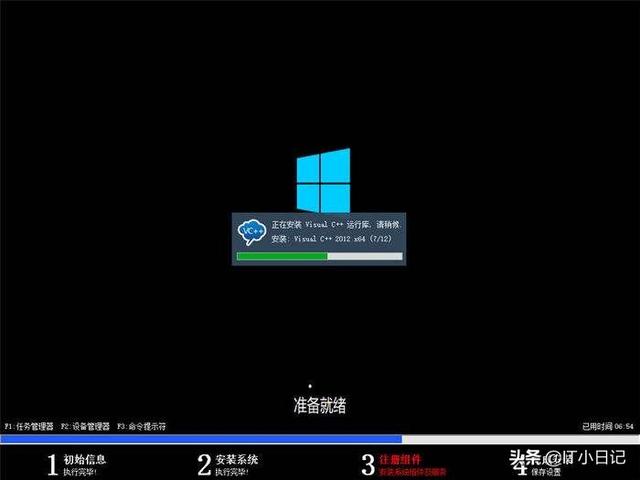
17. 비시스템 드라이브 문자 아래에 임시 디렉터리를 생성할 수 없다는 메시지가 나타나면 예를 클릭하여 계속합니다.
18. 설치가 완료되면 다시 시작됩니다. 그림과 같이 다시 시작할 때 Option을 누른 상태에서 Windows를 선택하세요.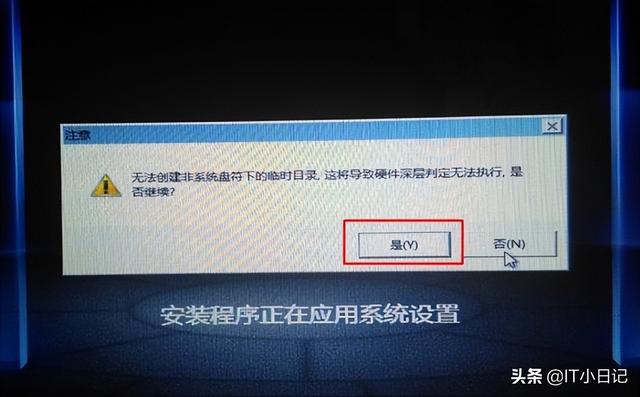 19 시작 시 기본 Windows 시스템을 설정합니다. 먼저, mac 시스템에 들어가서 mac 시스템 환경설정을 열고 하드 드라이브 시작을 클릭하세요.
19 시작 시 기본 Windows 시스템을 설정합니다. 먼저, mac 시스템에 들어가서 mac 시스템 환경설정을 열고 하드 드라이브 시작을 클릭하세요.  20 부팅 하드 디스크 인터페이스로 들어간 후 BOOTCAMP Windows를 선택하고 다시 시작을 선택하면 이후의 모든 시작이 Windows에서 시작됩니다.
20 부팅 하드 디스크 인터페이스로 들어간 후 BOOTCAMP Windows를 선택하고 다시 시작을 선택하면 이후의 모든 시작이 Windows에서 시작됩니다. 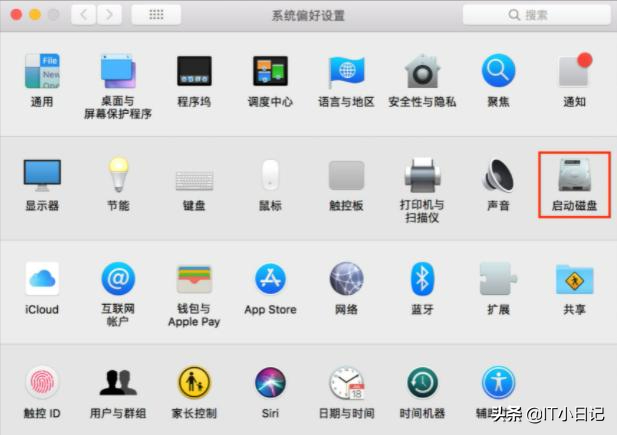 IT Diary를 팔로우하고 컴퓨터 시스템, 응용 지식 및 운영 기술을 계속 공유하세요!
IT Diary를 팔로우하고 컴퓨터 시스템, 응용 지식 및 운영 기술을 계속 공유하세요! 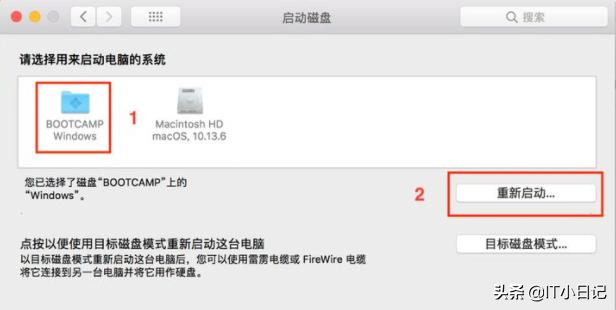
위 내용은 Apple winpe 설치 win7의 상세 내용입니다. 자세한 내용은 PHP 중국어 웹사이트의 기타 관련 기사를 참조하세요!

핫 AI 도구

Undresser.AI Undress
사실적인 누드 사진을 만들기 위한 AI 기반 앱

AI Clothes Remover
사진에서 옷을 제거하는 온라인 AI 도구입니다.

Undress AI Tool
무료로 이미지를 벗다

Clothoff.io
AI 옷 제거제

AI Hentai Generator
AI Hentai를 무료로 생성하십시오.

인기 기사

뜨거운 도구

메모장++7.3.1
사용하기 쉬운 무료 코드 편집기

SublimeText3 중국어 버전
중국어 버전, 사용하기 매우 쉽습니다.

스튜디오 13.0.1 보내기
강력한 PHP 통합 개발 환경

드림위버 CS6
시각적 웹 개발 도구

SublimeText3 Mac 버전
신 수준의 코드 편집 소프트웨어(SublimeText3)

뜨거운 주제
 7486
7486
 15
15
 1377
1377
 52
52
 77
77
 11
11
 51
51
 19
19
 19
19
 38
38
 DeepSeek iOS 버전 다운로드 및 설치 자습서
Feb 19, 2025 pm 04:00 PM
DeepSeek iOS 버전 다운로드 및 설치 자습서
Feb 19, 2025 pm 04:00 PM
DeepSeek Smart AI 도구 다운로드 및 설치 안내서 (Apple 사용자) DeepSeek은 Apple 사용자에게 다운로드 및 설치 방법을 안내합니다. 1. 단계 다운로드 및 설치 : AppStore App Store를 열고 검색 창에 "DeepSeek"을 입력하십시오. 올바른 버전이 다운로드되도록 애플리케이션 이름과 개발자 정보를주의 깊게 확인하십시오. 응용 프로그램 세부 정보 페이지에서 "얻기"버튼을 클릭하십시오. 첫 번째 다운로드에는 Appleid 암호 확인이 필요할 수 있습니다. 다운로드가 완료되면 직접 열 수 있습니다. 2. 등록 프로세스 : DeepSeek 응용 프로그램에서 로그인/등록 포털을 찾으십시오. 휴대 전화 번호에 등록하는 것이 좋습니다. 휴대폰 번호를 입력하고 확인 코드를 받으십시오. 사용자 계약을 확인하고
 Bybit Exchange 링크를 직접 다운로드하고 설치할 수없는 이유는 무엇입니까?
Feb 21, 2025 pm 10:57 PM
Bybit Exchange 링크를 직접 다운로드하고 설치할 수없는 이유는 무엇입니까?
Feb 21, 2025 pm 10:57 PM
Bybit Exchange 링크를 직접 다운로드하고 설치할 수없는 이유는 무엇입니까? Bybit은 사용자에게 거래 서비스를 제공하는 암호 화폐 거래소입니다. Exchange의 모바일 앱은 다음과 같은 이유로 AppStore 또는 GooglePlay를 통해 직접 다운로드 할 수 없습니다. 1. App Store Policy는 Apple과 Google이 App Store에서 허용되는 응용 프로그램 유형에 대한 엄격한 요구 사항을 갖지 않도록 제한합니다. Cryptocurrency Exchange 응용 프로그램은 금융 서비스가 포함되며 특정 규정 및 보안 표준이 필요하기 때문에 이러한 요구 사항을 충족하지 않습니다. 2. 법률 및 규정 준수 준수 많은 국가에서 암호 화폐 거래와 관련된 활동이 규제되거나 제한됩니다. 이러한 규정을 준수하기 위해 BYBIT 응용 프로그램은 공식 웹 사이트 또는 기타 공인 채널을 통해서만 사용할 수 있습니다.
 참깨 오픈 도어 트레이딩 플랫폼 다운로드 모바일 버전 게이트 오리오 트레이딩 플랫폼 다운로드 주소
Feb 28, 2025 am 10:51 AM
참깨 오픈 도어 트레이딩 플랫폼 다운로드 모바일 버전 게이트 오리오 트레이딩 플랫폼 다운로드 주소
Feb 28, 2025 am 10:51 AM
앱을 다운로드하고 계정의 안전을 보장하기 위해 공식 채널을 선택하는 것이 중요합니다.
 gate.io 참깨 문 다운로드 중국어 튜토리얼
Feb 28, 2025 am 10:54 AM
gate.io 참깨 문 다운로드 중국어 튜토리얼
Feb 28, 2025 am 10:54 AM
이 기사에서는 Gate.io의 공식 웹 사이트에 액세스하는 방법, 중국어 전환, 계정에 등록 또는 로그인하는 방법에 대한 자세한 내용을 안내하며, 모바일 앱 다운로드 및 사용 절차를 선택하여 Gate.io Exchange를 쉽게 시작할 수 있도록 도와줍니다. 중국어로 Gate.io 사용에 대한 더 많은 튜토리얼을 보려면 계속 읽으십시오.
 Ouyi OKX Android 및 Apple의 다운로드 링크 찾기 방법
Feb 21, 2025 pm 05:39 PM
Ouyi OKX Android 및 Apple의 다운로드 링크 찾기 방법
Feb 21, 2025 pm 05:39 PM
Ouyi Okx는 사용자에게 안전하고 편리한 거래 경험을 제공하는 세계 최고의 암호 화폐 거래소입니다. 사용자는 공식 채널을 통해 Android 및 Apple 버전을 포함한 Ouyi Okx의 모바일 앱을 다운로드 할 수 있습니다.
 가상 코인 구매를위한 앱을 설치하고 등록하는 방법은 무엇입니까?
Feb 21, 2025 pm 06:00 PM
가상 코인 구매를위한 앱을 설치하고 등록하는 방법은 무엇입니까?
Feb 21, 2025 pm 06:00 PM
초록 :이 기사는 Apple 장치에 가상 통화 거래 응용 프로그램을 설치하고 등록하는 방법에 대한 사용자를 안내합니다. Apple은 가상 통화 응용 프로그램에 대한 엄격한 규정을 보유하고 있으므로 사용자는 설치 프로세스를 완료하기 위해 특별한 조치를 취해야합니다. 이 기사는 응용 프로그램 다운로드, 계정 작성 및 신원 확인을 포함하여 필요한 단계에 대해 자세히 설명합니다. 이 기사 가이드에 이어 사용자는 Apple 장치에서 가상 통화 거래 앱을 쉽게 설정하고 거래를 시작할 수 있습니다.
 참깨 오픈 도어 교환 앱 공식 다운로드 참깨 오픈 도어 교환 공식 다운로드
Mar 04, 2025 pm 11:54 PM
참깨 오픈 도어 교환 앱 공식 다운로드 참깨 오픈 도어 교환 공식 다운로드
Mar 04, 2025 pm 11:54 PM
Sesame Open Exchange 앱의 공식 다운로드 단계는 Android 및 iOS 시스템 다운로드 프로세스뿐만 아니라 일반적인 문제 솔루션을 포함하여 안전하고 빠르게 다운로드하고 편리한 암호 화폐 거래를 가능하게합니다.
 Apple M1 Chip Mac에서 Redis의 편집 및 설치에 실패했습니다. PHP7.3 컴파일 오류 문제를 해결하는 방법은 무엇입니까?
Mar 31, 2025 pm 11:39 PM
Apple M1 Chip Mac에서 Redis의 편집 및 설치에 실패했습니다. PHP7.3 컴파일 오류 문제를 해결하는 방법은 무엇입니까?
Mar 31, 2025 pm 11:39 PM
Apple M1 Chip Mac에서 Redis를 컴파일하고 설치할 때 문제와 솔루션이 발생하면 많은 사용자가 ...




